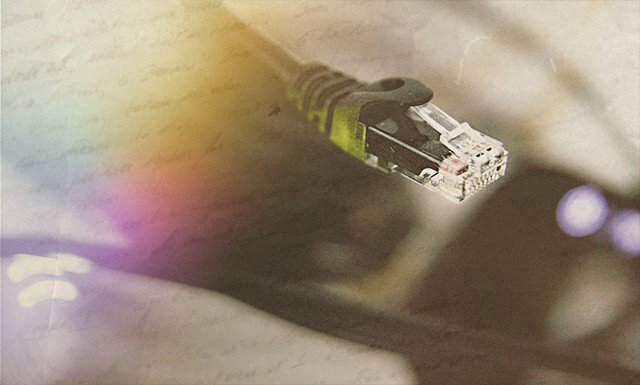Добавете допълнителни часовници за различни часови зони в Windows 10
Microsoft Windows 10 / / March 18, 2020
Последна актуализация на

Ако работите с хора в различни часови зони по целия свят, е хубаво да знаете времето в региона им и Windows ви позволява да добавяте допълнителни часовници.
Ако работите с екипи, разположени в различни часови зони по целия свят, е хубаво да знаете какво е времето в техния регион. Ако сте дългогодишен потребител на Windows, вероятно вече сте запознати с добавянето на допълнителни часовници за различни часови зони.
Ако обаче сте нов за Windows или не сте го настроили преди това, ето как да добавите часовниците за допълнителна часова зона в системната област. Процесът е по принцип същият, какъвто е бил в Windows 7 и 8, но искахме да ви дадем актуализация за Windows 10.
Windows 10 има различни графики за часовниците (и календара), които може да се интересувате и от проверката.
Добавете допълнителни часовници за различни часови зони в Windows 10
За да започнете, щракнете върху часовника на лентата на задачите в долния десен ъгъл на екрана. Веднага ще видите новия потребителски интерфейс, който Microsoft е включил, който показва времето и календара. Кръглите часовници няма и са заменени с модерен дигитален дизайн. От тук изберете
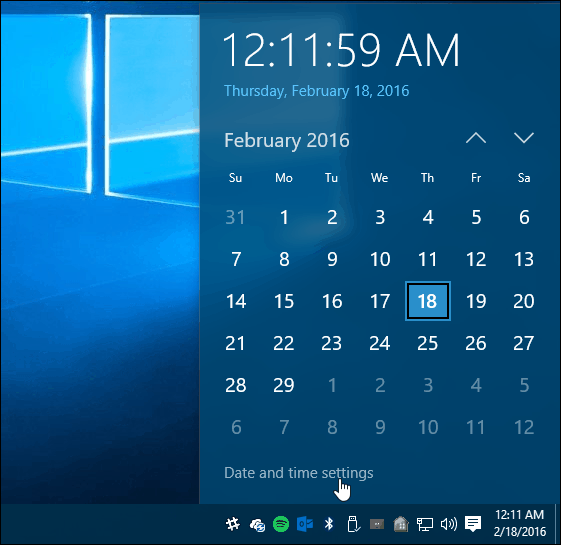
Можете също да отидете до Настройки> Време и език> Дата и час, но по този начин ви спестявате няколко кликвания.
След това превъртете надолу и изберете Добавяне на часовници за различни часови зони.
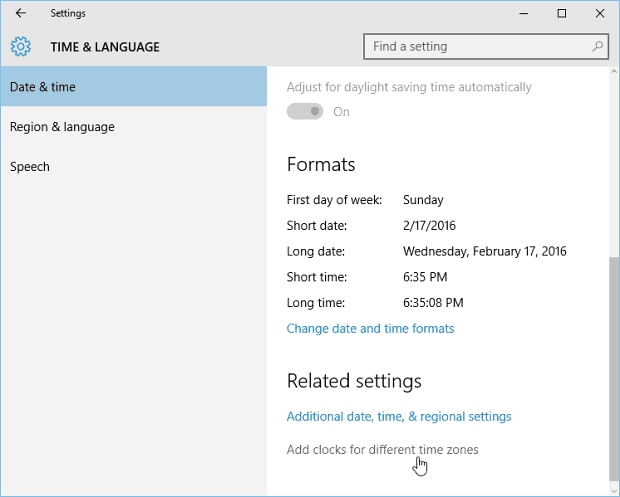
Сега в диалоговия прозорец Дата и час, в раздела Допълнителни часовници, проверете Покажете този часовник кутия. След това изберете часовата зона, която искате и дайте име и щракнете Добре. Обърнете внимание, че можете да добавите два допълнителни часовника.
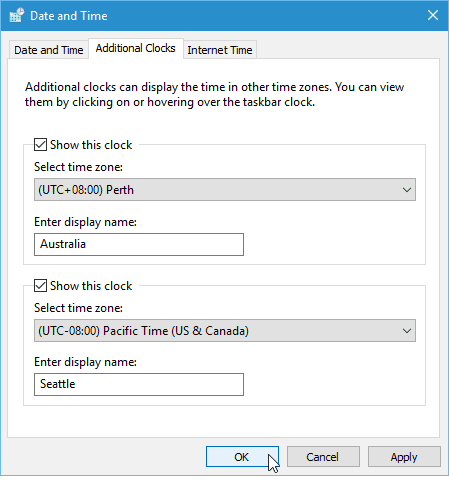
След като сте готови, щракнете върху часовника в системната област и ще видите един или два други часовника, които сте добавили, включително този за местното време.
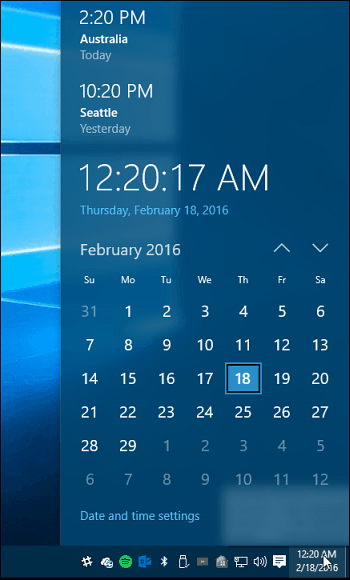
Когато задържите курсора на мишката върху часовника в системната област, всяка от добавените часови зони и имена на часовника ще се появи.
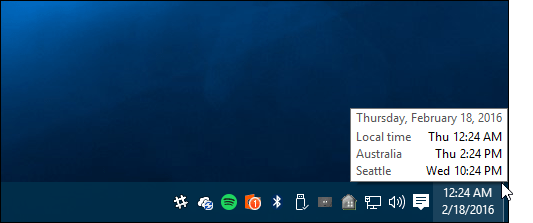
Ако искате да премахнете или промените часовите зони и часовниците, можете. Просто се върнете и направете необходимите корекции.
Харесва ли ви новия облик на часовниците в Windows 10? Уведомете ни в секцията за коментари по-долу.